
İlk defa Vista zamanında sunulan yapışkan notlar özelliği zaman içerisinde oldukça gelişme kaydetti geçen günlerde ise 3.0 sürümü yayımlandı. Küçük notlar almak için oldukça kullanışlı olan özellik Windows 10
Yapışkan notlar 3.0 ı nasıl edinebiliriz
Öncelikle Buradaki linke tıklayıp açılan ekranda AL butonuna tıklayalım.Ardından Microsoft mağazasından indirme işlemi başlayacaktır.Eğer Güncellemeleriniz kapalı ise açmayı unutmayın yoksa hata iletisi alırsınız.

Güncelleme tamamlandıktan sonra aramaya sticky yazalım. (neden Yapışkan not yazınca çıkmadığını anlamadım , Kültür emperyalizmi iliklerimize kadar işlemiş) ve çıkan yapışkan not ikonuna tıklayalım ilk olarak karşımıza aşağıdaki gibi bir ekran gelecektir.

Yapışkan notlar 3.0 ın yeni özellikleri
Eğer Microsoft hesabı ile oturum açarsanız Notların buluta yedeklenmesi ve diğer cihazlarla senkronize olmasını da sağlamış olursunuz. Sol üste köşedeki Artı ikonu ile yeni bir not oluşturalım oluşan not hemen arayüzde belirecektir.

Herhangi bir notun rengini belirlemek için notun sağ üst köşesinde bulunan üç noktaya tıklayıp açılan yerden rengi seçebiliriz. Siyah renk yeni özelliklerden biridir. Notun alt kısmında Font ayarları yeralmaktadır mesela bir notu Kalın harf (Bold) , Yana yaslı (Italik) yada Üstü çizgili hale getirebiliriz.
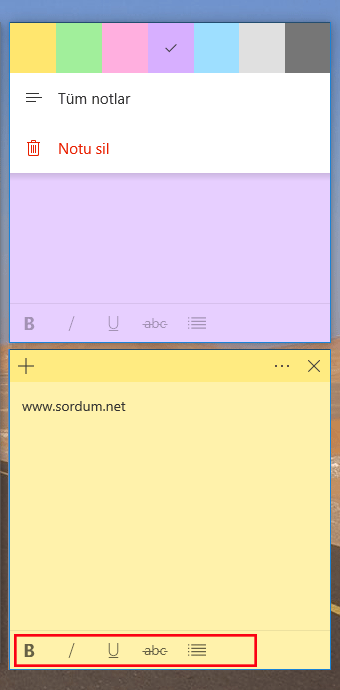
Notların içerisindeki yazılarda arama yapabilme özelliği de mevcut böylece yüzlerce not arasından istediğimizi hızlıca bulabiliriz. Notlardan herhangi birine çift tıkladığımızda not kare şeklinde açılacaktır. Üst kısımda bulunan Dişli çark ikonuna tıklarsak yeni açılacak pencerede Notlarınızı bulutla eşitlemek için Oturum açın butonu , Silmeden önce onayla butonu ve en dip kısımda ise Yapışkan notların sürüm numarası yeralmaktadır.

Ayrıca Yeni Yapışkan Notlar 3.0, Outlook notları ile senkronize olma yeteneğine sahiptir, böylece Outlook notlarına birden fazla cihazdan erişebilir ve elle aktarmaya gerek kalmaz. Yapışkan Notlar'ı Outlook'a senkronize etmek için, ihtiyacınız olan tek şey, bir Microsoft hesabıdır.Microsoft mailbox exchange özelliğini kullanarak notların bir yedeğini almayı da seçebilirsiniz böylece Outlook notları kolayca başka bilgisayara taşınabilecektir.
Not: Yapışkan notları sağ tuşunuza eklemek için EC Menu isimli yazılımdan faydalanabilirsiniz.
- Windows 10 da yapışkan notları yedekleme - geri yükleme Burada
- Yapışkan notu silmeden masaüstünden gizlemek Burada
- Eski yapışkan notlarımızı windows 10 a aktaralım Burada
- Silinen yapışkan not (sticky notes) u kurtaralım Burada
- Sağ tuşa yapışkan not özelliği ekleyelim Burada
- Eski Klasik yapışkan not uygulamasına geri dönelim Burada




Önerin için Teşekkürler.
Ücretsiz Simple Sticky Notes'u öneririm. Bir çok özelleştirmenin dışında alınan notları database içerisinde tutuyor.
Uzun bir süreden sonra Yapışkan notlara yeni özellikler eklemişler, umarım seversin.
Güzel özellikler eklenmiş. Yeni sürümde yapışkan notları hiç kullanmadım eskiden win 7 zamanında bir kaç not almışlığım olmuştu. deneyelim bakalım.